联想笔记本重新装系统教程
建议使用备份重置系统,会自带驱动,同时保留激活的操作系统。 系统重装可以分为Ghost重装,微软系统光盘重装,软件重装,其中Ghost重装最为方便简单,是最常见的重装系统方法。 Ghost重装 Ghost重装是最简单最方便的重装系统方式,几乎所有的电脑门店和维修店和非官方的系统光盘都是基于Ghost进行重装的,Ghost重装具有操作方便,重装速度快,方法简单的优点 Ghost重装系统是从网上下载的操作系统GHO镜像,然后使用Ghost工具(一般使用Onekey Ghost)进行重装。这些镜像系统文件XP的一般在600多M,Win7一般在3--4G左右,Win8一般在3--4G左右。 重启重装 这是一个最方便的重装系统的方法,只需重启电脑,不用U盘也不用装软件,按住一个按键,就可以重装系统了。具体步骤如下。 重启电脑,重启时按住Shift不要放,弹出重装系统的提示时,手可以放了,根据需要(保存文件与不保存文件,点错无法修改,请谨慎选择)来操作就行了。 U盘重装 U盘装系统是目 前一个较为方便的重装系统的方法,只需下载U盘启动盘制作工具制作U盘启动盘,然后在进入系统时设置U盘启动即可,制作工具可以到网上下载。 下载ISO镜像使用UltraISO文件将系统ISO写入U盘。在BIOS界面上将U盘调整为第一启动项(也可以用电脑U盘启动热键)。插入U盘并重启计算机,会自动进入安装程序的安装界面,按照提示安装即可。光盘重装使用光盘重装系统是最为普遍的使用方法,直接利用光盘直接启动选择重装。首先我们在BIOS中设置成光驱启动或者按相关快捷键进入启动菜单中选择光驱启动。硬盘安装从网上下载ISO(建议使用微软原版),然后解压到非系统盘,接着运行其中的setup.exe程序,安装时选择高级,选择盘符。之后的工作是全自动无人值守方式。正版镜像如果在硬盘上进行安装,将不会格式化原系统盘,而是将原有文件移动到"Windows.old"文件夹,但是不能回到原来的操作系统(原版系统不集成驱动,需要提前备份驱动,或者下载驱动安装软件(如驱动精灵,360驱动大师)网卡版。)

怎么用光盘重装系统,我的笔记本是联想的,我想知道正确的步骤
1、开机时,屏幕的右下角有提示,现在的新主板不需要进入bios进行设置计算机从光盘启动 了,如技嘉主板开机按f12就可以选择从光盘启动。老式按电脑的电源开关开机,向光驱中插入系统安装光盘,点按f12键进入bios,找到:boot-boot-cddvd,设置计算机从光盘启动,再按f10键保存,在弹出的提示框中输入:y(是),回车。计算机自动重启进入系统安装界面,按提示进行操作直到系统安装完成。2、系统安装完成后,重启计算机,开机时再进入bios,设置电脑从硬盘启动,再按f10键保存,在弹出的提示框中输入:y(是),回车。以后我们开机就是从硬盘启动了。 3、安装完系统后,更新驱动程序。
把系统光盘放入光驱,然后重启电脑,在显示第一个界面的时候按ESC或者F2(具体看你的屏幕提示),进入bios界面。然后用方向键移动到boot选项,把first boot或者boot #1(具体看你的电脑显示)设置为带CD-ROM字样的选项,然后按F10保存。重启后就进入光盘启动界面了,根据光盘界面的提示选择安装系统就OK了
把系统光盘放入光驱,然后重启电脑,在显示第一个界面的时候按ESC或者F2(具体看你的屏幕提示),进入bios界面。然后用方向键移动到boot选项,把first boot或者boot #1(具体看你的电脑显示)设置为带CD-ROM字样的选项,然后按F10保存。重启后就进入光盘启动界面了,根据光盘界面的提示选择安装系统就OK了
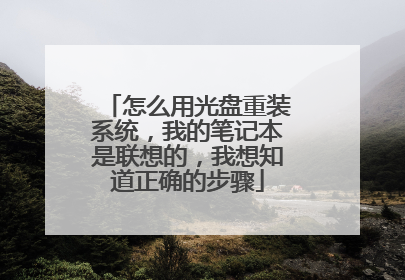
联想笔记本电脑没有驱动光盘怎么重装系统
一、联想笔记本有一键恢复的功能,具体的操作方法为: 1、按下电源开机,出现联想LOGO时,连续点击键盘“F10”键(若不起作用,尝试F12键)。2、出现“BOOT MENU”菜单,用键盘,选择“CDROM”3、XP光盘启动后,屏幕显示BOOT FROM CD,两次回车后,方从光盘启动,否则从硬盘启动。4、这时会出现联想系统恢复光盘最终用户许可协议,键入“Y”。5、经过硬件检测后,会出现分区状况,请用户此时按“D”键,删除磁盘分区(请一定确认选中的是C区)。6、此时会出现删除分区的提示,请按回车(ENTER)键。7、此时会再出现删除分区的提醒界面,请按“L”键。8、此时,回到分区状态界面,C区已变为“未划分空间”,请此时按“C”键(请确认选定的是C区)。9、此时出现输入分区大小的界面,请直接按“回车(ENTER)”键(不建议更改C区大小)。10、此时再次回到分区状态界面,C区已创建成功,请按“回车(ENTER)”键。11、在出现的磁盘格式化界面中,选择“用FAT文件系统格式化磁盘分区(快)”。12、在出现的磁盘格式化确定界面中,直接输入“回车(ENTER)键”。13、此时会出现格式化的界面及进度。14、之后安装程序开始复制文件。15、重启后(不要在“BOOT FROM CD。。。”时打回车),继续安装。16、等安装结束后,系统会自动重启,然后进入系统设置中。首先会进入Internet连接选项。请选择“跳过”跳过此步,在系统中的INTERNET选项中进行设置。17、之后会出现注册界面。注册与否对系统的使用没有影响,请选“否,现在不注册”,点“下一步”。18、下面将进入用户帐户设置,系统会提示您输入使用这台计算机的用户名,这将出现在登录时的列表中。也可以在系统安装完毕后,在“控制面板中用户帐户”里添加。这里输入的用户名都有系统管理员的权限,而且没有密码,还需在“用户帐户”里创建密码和更改权限。至少应输入一个。建议只输入一个,以后再添加。19、完成后,就会进入XP界面,系统安装完成。制作u盘启动盘。二、如果没有驱动光盘,还可以使用备份驱动安装1)鼠标右键单击‘我的电脑’并选择‘属性’2)选择‘硬件’---单击‘设备管理器’3)双击带黄色问号的(显卡)4)重新安装驱动程序5)选择‘是,仅这一次,’然后单击‘下一步’6)选择‘从列表或指定的位置安装(高级)’并点击下一步7)选择‘在搜索中包括这个位置’,单击‘浏览’/8)按路径找到备份的相应驱动,点击确定,单击‘下一步’/9)开始安装,完成,关闭最后安装常用软件即可。 三、用U盘安装ghost系统,需要系统U盘,一键安装,略。

联想电脑怎么用光盘重装系统
1、第一步,在电脑的光驱上放入光盘,重启后不停按F12启动热键,选择DVD选项,按下回车键;2、第二步,如果电脑显示Press any key to boot from CD...,直接按回车,从光盘启动进入这个安装菜单,按数字2或点击选项2运行【Windows PE微型系统】;3、第三步,进入PE系统之后,无需分区直接第5步,如果需要全盘分区,双击桌面上【分区工具DiskGenius】,然后点击【硬盘】—【快速分区】;4、第四步,弹出这个窗口,设置分区数目和大小,系统盘一般35G以上,点击确定执行分区操作;5、第五步,完成分区后,双击【自动恢复win7到C盘】,弹出这个提示框,直接点击确定执行系统重装操作;6、第六步,进入到这个界面,执行系统重装到C盘的操作;7、第七步,完成解压后,电脑会自动重启,这时可以取出系统光盘,重启后执行安装系统组件和系统配置过程;联想电脑光盘重装系统过程结束。
准备联想电脑和系统光盘。重装系统之前,请事先把硬盘上的重要数据进行备份。重装系统具体操作如下:1、放入系统光盘,重启电脑时不停按F12,在弹出的启动菜单中,选择DVD选项,回车。2、启动进入光盘主菜单,选择【1】安装系统到第一分区。3、转到此界面,执行系统的解压操作。4、解压完成后,自动重启,取出光盘,自动进行系统的重装操作。5、重装过程会重启多次,等待重装完成就行了。
系统光盘一张 已备份好资料等待重装系统的电脑1台方法/步骤1开机之前按住键盘“F12”键,会出现“Please select boot device(或者Startup Device Menu)”菜单。此时,您将您的《XP系统恢复光盘》放进光驱,然后选择“CD/DVD(相关光驱选项)”,按回车键“Enter”两次。2光盘启动后,屏幕显示Boot from CD: 按两次回车后,方从光盘启动,否则从硬盘启动,如下图:3初始化安装等待中;44、在出现语言和其他首选项设置界面时(如下图所示),可以根据自己的使用情况对“要安装的语言”、“时间和货币格式”、“键盘和输入方法”进行相应的设置。一般情况下我们使用默认的设置即可,直接点击“下一步”按钮;5在选择要安装的操作系统界面点击“下一步”出现许可协议界面,请选中红色方框中的“我接受许可条款”,然后点击“下一步”按钮继续;出现如下图所示的选择系统安装分区界面,联想电脑出厂一般有两个硬盘分区(C盘和D盘),强烈建议仅对C盘(磁盘0分区1)进行格式化操作来重新安装系统。如上图所示,点击红色方框中的“驱动器选项(高级)”,切换为如下图所示的界面,用鼠标选中“磁盘0分区1”,然后点击下方的“格式化”按钮;提醒:对硬盘进行分区、格式化操作会丢失硬盘上面存放的数据,请一定确保所有有用的数据已经备份到其他地方;系统弹出如下图所示的数据丢失警告对话框,点击“确定”按钮继续;下图所示为格式化过分区后的状态,点击“下一步”按钮继续系统的安装;安装程序开始向选择的分区中复制文件和安装程序,中间会有几次重新启动的过程,不需要做任何操作,请耐心等待10--20分钟;当出现如下图所示的界面时,可以输入一个用户名(中文、英文都可以)作为系统的管理员帐户(这里举例输入为lenovo),还可以选择喜欢的图片作为帐户图片。输入选择完成后点击“下一步”继续;在此界面输入一个计算机名,也可以使用默认的,并且可以选择一个自己喜欢的桌面背景。选择完成后点击“下一步”按钮;出现如下图所示的界面,调整正确的时区、日期和时间,然后点击“下一步”; 所有设置已经全部完成,点击“开始”按钮,系统做最后的调试和优化;
打开电源,然后观察屏幕的提示,有显示按“F2”或“Delete”或“F8”或“F11”或“F12”等等,不同的电脑不一样,你看看自己的电脑就可以知道选择哪个键了。要是不清楚,通电源后连续点击键盘的“F2”和“Delete”,这两个比较常见,一定是通电源后立即连续点击,然后就出现一个设置画面,关于主板的一些设置。如果没出现,则重启,然后试试其他几个键。记住,按键一定要迅速,要在跳过那个启动画面前才有效。 设置启动方式。这个设置画面就是BIOS设置。找到boot的选项,有第一启动,用英文表示的,一般是1st Boot Device(第一启动设备),后面有一个选项,用光标移动到上面,按回车键进去选择带DVD或CD字样的那一项,按回车键确认。光标移动的按键方法有的是键盘的方向键,有的是F5和F6,这个看屏幕的提示。然后按F10,选择yes,按回车键确定,然后电脑自动重启。记得,在按F10之前将系统光盘放入光驱里。这是启动时从光盘启动,进入安装系统界面。选择将系统安装到第一分区。有的是一键安装到硬盘或是其他的,意思都是一样的。然后就是全自动的安装。安装期间会重启数次。如果没有驱动光盘,那就继续看下一步,跳过此步。当然驱动光盘一定要是和本机配套的,不匹配就不要安装。自动安装完毕后,系统还不算真正安装好了。系统集成的驱动有的不适合所安装的电脑,所以还必须安装和本机子匹配的驱动程序。取出系统光盘,放入驱动光盘,安装好驱动程序,都选择稍后重启。所有的都安装完毕,重启系统,取出光盘,到此才算是结束了。 没有驱动光盘也不要紧,照样可以解决。上网下载一个驱动精灵或者驱动人生软件,安装,启动软件后自动检测,然后列出相关需要更新一些驱动,点击更新就是了。安装完驱动后,卸载掉这个软件。到此也就完毕了。
准备联想电脑和系统光盘。重装系统之前,请事先把硬盘上的重要数据进行备份。重装系统具体操作如下:1、放入系统光盘,重启电脑时不停按F12,在弹出的启动菜单中,选择DVD选项,回车。2、启动进入光盘主菜单,选择【1】安装系统到第一分区。3、转到此界面,执行系统的解压操作。4、解压完成后,自动重启,取出光盘,自动进行系统的重装操作。5、重装过程会重启多次,等待重装完成就行了。
系统光盘一张 已备份好资料等待重装系统的电脑1台方法/步骤1开机之前按住键盘“F12”键,会出现“Please select boot device(或者Startup Device Menu)”菜单。此时,您将您的《XP系统恢复光盘》放进光驱,然后选择“CD/DVD(相关光驱选项)”,按回车键“Enter”两次。2光盘启动后,屏幕显示Boot from CD: 按两次回车后,方从光盘启动,否则从硬盘启动,如下图:3初始化安装等待中;44、在出现语言和其他首选项设置界面时(如下图所示),可以根据自己的使用情况对“要安装的语言”、“时间和货币格式”、“键盘和输入方法”进行相应的设置。一般情况下我们使用默认的设置即可,直接点击“下一步”按钮;5在选择要安装的操作系统界面点击“下一步”出现许可协议界面,请选中红色方框中的“我接受许可条款”,然后点击“下一步”按钮继续;出现如下图所示的选择系统安装分区界面,联想电脑出厂一般有两个硬盘分区(C盘和D盘),强烈建议仅对C盘(磁盘0分区1)进行格式化操作来重新安装系统。如上图所示,点击红色方框中的“驱动器选项(高级)”,切换为如下图所示的界面,用鼠标选中“磁盘0分区1”,然后点击下方的“格式化”按钮;提醒:对硬盘进行分区、格式化操作会丢失硬盘上面存放的数据,请一定确保所有有用的数据已经备份到其他地方;系统弹出如下图所示的数据丢失警告对话框,点击“确定”按钮继续;下图所示为格式化过分区后的状态,点击“下一步”按钮继续系统的安装;安装程序开始向选择的分区中复制文件和安装程序,中间会有几次重新启动的过程,不需要做任何操作,请耐心等待10--20分钟;当出现如下图所示的界面时,可以输入一个用户名(中文、英文都可以)作为系统的管理员帐户(这里举例输入为lenovo),还可以选择喜欢的图片作为帐户图片。输入选择完成后点击“下一步”继续;在此界面输入一个计算机名,也可以使用默认的,并且可以选择一个自己喜欢的桌面背景。选择完成后点击“下一步”按钮;出现如下图所示的界面,调整正确的时区、日期和时间,然后点击“下一步”; 所有设置已经全部完成,点击“开始”按钮,系统做最后的调试和优化;
打开电源,然后观察屏幕的提示,有显示按“F2”或“Delete”或“F8”或“F11”或“F12”等等,不同的电脑不一样,你看看自己的电脑就可以知道选择哪个键了。要是不清楚,通电源后连续点击键盘的“F2”和“Delete”,这两个比较常见,一定是通电源后立即连续点击,然后就出现一个设置画面,关于主板的一些设置。如果没出现,则重启,然后试试其他几个键。记住,按键一定要迅速,要在跳过那个启动画面前才有效。 设置启动方式。这个设置画面就是BIOS设置。找到boot的选项,有第一启动,用英文表示的,一般是1st Boot Device(第一启动设备),后面有一个选项,用光标移动到上面,按回车键进去选择带DVD或CD字样的那一项,按回车键确认。光标移动的按键方法有的是键盘的方向键,有的是F5和F6,这个看屏幕的提示。然后按F10,选择yes,按回车键确定,然后电脑自动重启。记得,在按F10之前将系统光盘放入光驱里。这是启动时从光盘启动,进入安装系统界面。选择将系统安装到第一分区。有的是一键安装到硬盘或是其他的,意思都是一样的。然后就是全自动的安装。安装期间会重启数次。如果没有驱动光盘,那就继续看下一步,跳过此步。当然驱动光盘一定要是和本机配套的,不匹配就不要安装。自动安装完毕后,系统还不算真正安装好了。系统集成的驱动有的不适合所安装的电脑,所以还必须安装和本机子匹配的驱动程序。取出系统光盘,放入驱动光盘,安装好驱动程序,都选择稍后重启。所有的都安装完毕,重启系统,取出光盘,到此才算是结束了。 没有驱动光盘也不要紧,照样可以解决。上网下载一个驱动精灵或者驱动人生软件,安装,启动软件后自动检测,然后列出相关需要更新一些驱动,点击更新就是了。安装完驱动后,卸载掉这个软件。到此也就完毕了。

联想笔记本怎么光盘重装系统win7系统教程
一、光盘安装系统首先需要设置bios光盘启动,具体步骤如下: 1、启动电脑之后,在提示“Press DEL to run Setup”的地方,按键盘上的Del键:2、选择bios功能,优先启动权,设置为光驱。3、设置后按F10保存退出。 二、安装系统。1、双击打开一键ghost恢复工具,选择“还原分区”,映像路径选择win7.gho文件,选择系统要还原的位置,比如C盘,或者根据磁盘容量选择安装位置,点击确定; 2、弹出对话框,点击是,立即重启进行计算机还原,如果提示没有找到ghost32/ghost64,3、这时候电脑自动重启,启动菜单多出Onekey Ghost选项,电脑会自动选择这个选项进入; 4、操作完成后,电脑自动重启,继续执行win7系统安装和配置过程;

